제목은 한글 윈도우에서 일본 프로그램 실행시 글자 깨짐 해결이라고 했지만, 일본 윈도우에서 한국 프로그램 실행시 글자 깨짐에도 대응된다.
쓰임새로는
·일본어 윈도우에서 테라텀으로 한글 우분투에 접속하면 터미널의 한글이 깨질 때 (지극히 나 개인적인 상황)
·스크린샷을 간단하게 찍어주는 유틸인 칼무리 등의 한글 어플리케이션 실행시 글자가 깨질 때
기타등등 아주 유용한 용도가 있을 것이다… 아마…
윈도우 10 이전에 윈도우 8 까지는 마이크로 소프트에서 만든 AppLocale 을 이런 용도로 썼었지만, 윈도우 10 에서는 더이상 AppLocale 이 작동하지 않아서 대체품을 찾다가 발견한 것이 Locale Emulator 다.
다운로드와 설치 방법 등은 여기에 쓰여 있다.
http://xupefei.github.io/Locale-Emulator/
Locale Emulator 설치 및 사용법
- 다운 받은 Locale.Emulator.2.0.1.0.zip 파일을 적당한 곳에 압축을 푼다. (압축을 푼 곳에 계속 둬야하니 제대로 된 장소에 풀자)
- 폴더 안에 LEInstaller.exe 를 실행한다.
그 후 전체적인 설정을 위해서
폴더 안에 LEGUI.exe 를 실행해서 장소와 시간대를 각각 한국어(한국), 서울로 맞추고 저장하면 된다. (저장해도 아무일 없지만 저장 된거다)
글자가 깨지는 프로그램의 실행 파일에서 마우스 오른쪽 클릭으로 메뉴를 열면 로케일 에뮬레이터 메뉴가 새로 생겨나 있다.
Run in Japanese 이라는 이름(LEGUI.exe에서 바꿀 수 있다)의 메뉴를 클릭하면 아까 설정한 장소의 언어로 프로그램이 실행 된다.
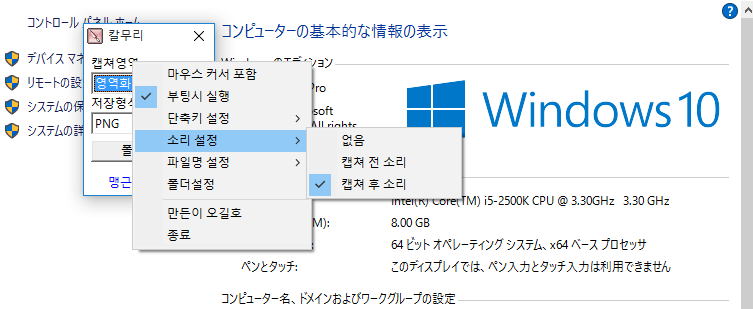
원래 글자가 깨지지만 이제 제대로 한글로 표시 된다!
실행할 프로그램 위에서 일일이 오른쪽 클릭하기 상당히 귀찮은데 단축 아이콘을 만드는 방법이 있다.
프로그램 위에서 오른쪽 클릭해서 나오는 로케일 에뮬레이터 메뉴에서 ‘프로필로 실행’을 선택하고, 마찬가지로 장소와 시간대를 설정한다. 그 다음이 중요한데 화면 상단에 저장 버튼 옆에 숏컷 버튼을 누르면 바탕화면에 해당 프로그램의 단축 아이콘이 생성 된다. 이 단축 아이콘으로 프로그램을 실행하면 설정한 프로필의 장소와 시간대로 프로그램이 실행 된다.